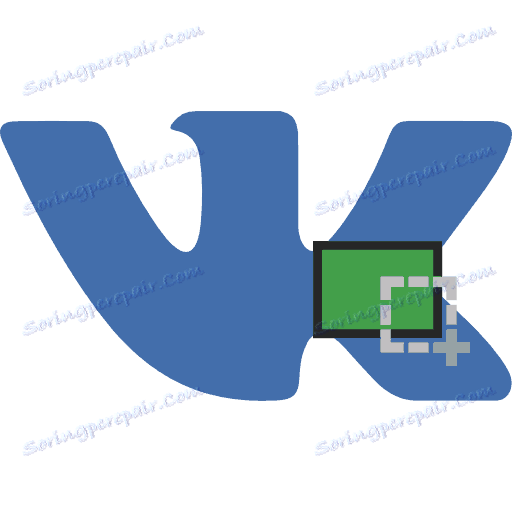Kako napraviti screenshot VKontakte
Postoje slučajevi kada trebate snimiti snimke zaslona nekih zapisa VKontakte, au ovom ćemo članku otkriti kako to učiniti.
sadržaj
Izrada snimke zaslona VKontakte
Da biste to učinili, postoji puno oba programa s punim imenima i proširenja preglednika. Sada razgovarajmo o njima koji su najprikladniji.
Metoda 1: FastStone Capture
U ovom programu postoje mnoge prikladne funkcije za stvaranje screenshotova. FastStone Capture omogućuje snimanje cijelog zaslona ili određenog područja, ima podršku za pomicanje i još mnogo toga. Snimanje zaslona VKontaktea sa svojom pomoći vrlo je jednostavno:
- Pokrenite program, a zatim se pojavi izbornik.
- U njemu možete odabrati način rada slike:
- Snimanje aktivnog prozora;
- Snimanje prozora / objekta;
- Snimite pravokutno područje;
- Snimanje proizvoljnog područja;
- Snimanje cijelog zaslona;
- Snimanje prozora pomoću svitka;
- Snimite fiksno područje;
- Video snimanje.
- Recimo da želimo snimiti nekoliko unosa VKontakte, jer odaberemo "Snimanje prozora pomicanjem" .
- Sada odaberite način rada (automatsko pomicanje ili ručno) i snimite snimku zaslona.
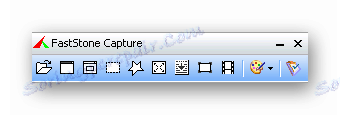
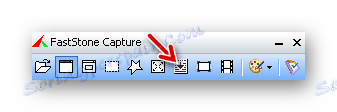
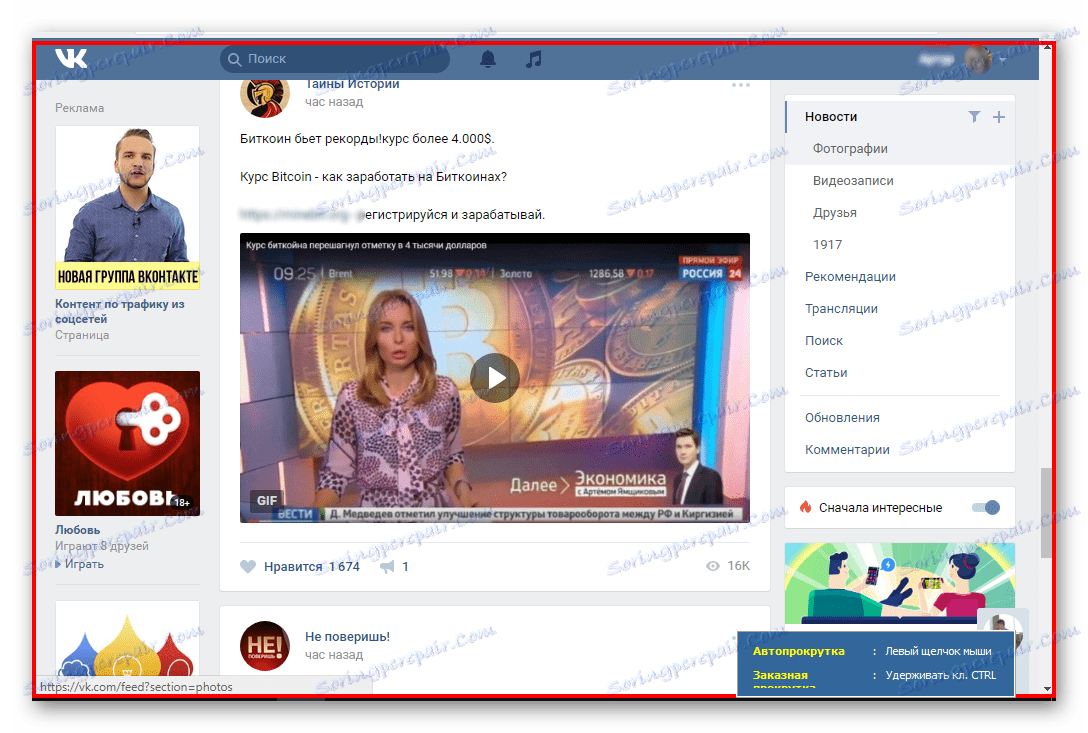
Druga metoda: DuckCapture
Drugi program za izradu snimaka zaslona. To je vrlo jednostavno i ima intuitivno sučelje. Ima iste mogućnosti kao i prethodna verzija, ali nedostaje uređivač slika, čak i najjednostavniji.
Preuzmite DuckCapture s službene stranice
Činjenica je također jednostavna:
- Pokrenite program, pojavljuje se jednostavan izbornik.
- Ponovno želimo napraviti snimku zaslona za nekoliko unosa VKontakte pa ćemo odabrati sliku pomicanjem "Pomicanje" .
- Sada odaberite područje, a zatim fotografirajte pomou.
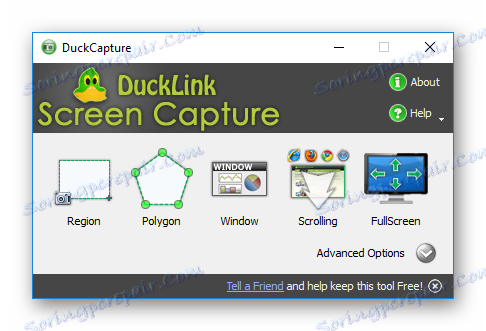
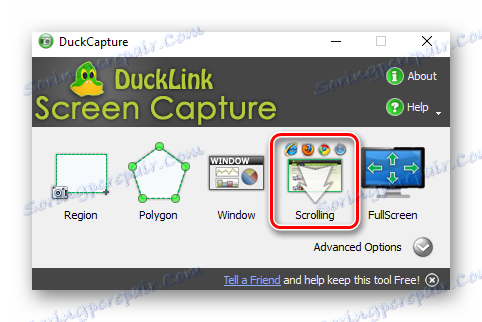
Treća metoda: Strašan snimak zaslona
Ovo je proširenje preglednika za stvaranje snimaka zaslona u pregledniku. Pogodan je za Mozilla FireFox , Google Chrome i safari , Uz to možete snimati snimke zaslona ne samo vidljivog dijela stranice, već i pomicanja. Proširenje sama pomiče stranicu koju ste otvorili.
Instalirajte ekstenziju zaslona Awesome sa službenog web mjesta
Napravite screenshot VKontakte je vrlo jednostavan:
- Preuzmite, instalirajte proširenje, a zatim odozgo, u desnom kutu, pojavit će se ikona.
- Idite na željenu stranicu VKontakte i kliknite ikonu. Od vas će se tražiti da odaberete način za izradu snimke.
- Želimo napraviti zaslon od nekoliko zapisa i odabrati "Snimanje cijele stranice" .
- Tada će zaslon biti izrađen automatskim pomicanjem, tj. Ne možemo podesiti područje stvaranja slike.
- Ulazimo u urednika, prilagodimo sve što je potrebno i pritisnemo gumb "Gotovo" .
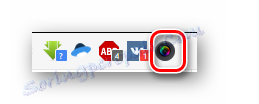
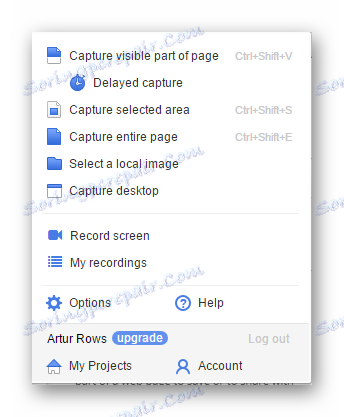
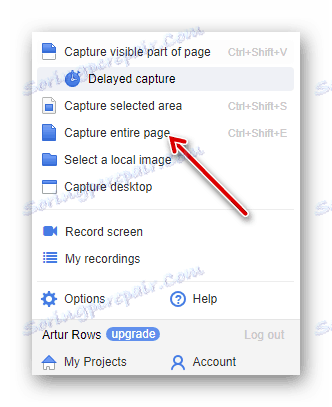
Metoda 4: Zaslonske web stranice
Drugi produžetak za izradu snimki zaslona u pregledniku. Pogodan je i za Google Chrome i za Yandex preglednik ,
Instalirajte proširenje Zaslona web-stranica iz trgovine Google Chrome
Algoritam za stvaranje screenshot VKontakte je ovo:
- Instalirajte proširenje, nakon čega će se ikona pojaviti u pregledniku, što izgleda kao fotoaparat.
- Kliknite na njega, a zatim će se otvoriti izbornik.
- Ponovno želimo napraviti snimku zaslona pomicanjem, pa odaberite opciju "Zaslon cijelog zaslona" .
- Zatim ćete izraditi snimku zaslona s automatskim pomicanjem.
- Sad dolazimo do stranice na kojoj možete kopirati ili ga spremiti.
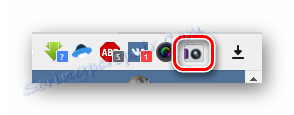

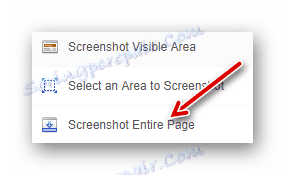
Prije korištenja proširenja preglednika za stvaranje snimaka zaslona svakako deaktivirajte računalne programe kako biste stvorili snimke zaslona. U suprotnom će doći do sukoba i zaslon neće raditi.
zaključak
Razmotrili smo nekoliko mogućnosti za izradu snimki zaslona VKontakte. Vi samo trebate odabrati što je prikladnije za vaše potrebe.